Cara Mengaktifkan Terjemahan di Facebook Lite
Cara mengaktifkan terjemahan di Facebook Lite - Kita semua sudah tahu bawah pengguna aplikasi Facebook bukan hanya berasal dari Indonesia, namun semua negara bisa menggunakan aplikasi media sosial ini dengan bahasanya masing-masing.
Oleh karena itu, agar pengguna dari satu negara ke negara lain tetap dapat berinteraksi dengan mudah tanpa adanya kendal dari segi perbedaan bahasa, Facebook meluncurkan fitur terjemahan atau translate.
Opsi terjemahan di Facebook akan muncul pada postingan dan komentar yang menggunakan bahasa asing dan kamu bisa menerjemahkannya ke bahasa Indonesia atau bahasa lain yang kamu gunakan.
Baca Juga:
• Cara Menandai Teman di Facebook Lite Android
• Cara Blokir Pesan di Facebook Lite dan Messenger Lite
Umumnya terjemahan bahasa di FB Lite ini sudah aktif secara otomatis tanpa perlu diaktifkan terlebih dahulu. Itu bisa terjadi karena Facebook memilih bahasa otomatis dari preferensi pengguna.
Namun, terkadang opsi ini tidak muncul untuk di postingan maupun komentar tertentu. Ada dua hal yang jadi penyebabnya, yang pertama kamu belum mengaktifkan opsi terjemahannya dan yang kedua karena kamu belum mengatur bahasanya.
Namun apapun penyebabnya kamu tetap bisa mengatasinya dengan cara mengaktifkan terjemahan Facebook Lite dengan melihat tutorial yang akan admin sampaikan berikut ini.
Cara Mengaktifkan Terjemahan di Facebook Lite
Pengaturan terjemahan bahasa di Facebook Lite agak berbeda dengan Facebook biasa. Mungkin bisa dikatakan lebih sulit. Namun admin yakin untuk kamu pengguna setia aplikasi Facebook Lite pasti akan dengan senang hati untuk melakukannya meskipun itu sedikit sulit.
Nah, untuk mempermudah kesulitan kamu ketika ingin melakukannya, kamu bisa mempraktikkan cara mengaktifkan serta mengatur terjemahan di FB Lite dengan melihat tutorial dibawah ini.
1. Pertama, buka aplikasi Facebook Lite.
2. Sekarang kamu harus mencari terlebih dahulu postingan dengan bahasa selain Indonesia. Nanti dibawah postingan tersebut kamu akan melihat opsi Terjemahkan postingan. Silahkan tap opsi itu lalu dibawahnya lagi akan muncul opsi Diterjemahkan dari bahasa Inggris, tap opsi tersebut.
3. Setelah itu akan muncul dua pilihan dan yang harus kamu pilih adalah Pengaturan Bahasa.
4. Selanjutnya kamu akan dibawa ke halaman pengaturan bahasa di Facebook Lite. Di sana kamu akan melihat tiga opsi. Kita akan bahas opsi itu satu persatu sambil melanjutkan tutorialnya.
• Bahasa yang Anda inginkan untuk terjemahan postingan: opsi ini untuk memilih bahasa yang digunakan sebagai bahasa terjemahan. Tap opsi ini lalu pilih bahasa Indonesia atau bahasa lain yang kamu inginkan.
• Bahasa yang tidak Anda inginkan terjemahannya: jika ada beberapa bahasa tertentu yang tidak ingin kamu munculkan tombol terjemahannya, gunakan opsi ini lalu kamu pilih bahasanya.
• Bahasa yang tidak Anda inginkan untuk di terjemahkan secara otomatis: dengan fitur ini kamu bisa mengecualikan beberapa bahasa yang tidak ingin kamu translate secara otomatis di postingan FB Lite.
Sekarang silahkan kamu atur saja sesuai dengan yang diinginkan.
5. Selesai.
Itu dia beberapa tutorial untuk mengatur fitur terjemahan bahasa untuk postingan ataupun komentar di Facebook Lite di HP.
Baca Juga:
• Cara Menerjemahkan DM Instagram Secara Otomatis Tanpa Aplikasi
• Cara Translate Email ke Bahasa Indonesia di Android
Caranya memang berbeda dengan di aplikasi Facebook biru. Jika di Facebook Lite kamu tidak akan menemukan opsi terjemahan bahasa seperti di atas melalui pengaturan. Sebenarnya ada namun kamu tidak akan bisa mengaturnya. Jadi diperlukan cara lain misalnya seperti cara yang admin bagikan di atas.
Cukup sekian untuk cara mengaktifkan terjemahan di Facebook Lite, selamat mencoba dan semoga bermanfaat. Terimakasih.




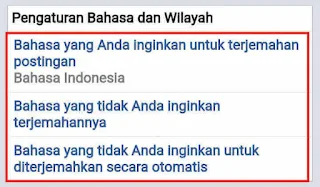
Posting Komentar untuk "Cara Mengaktifkan Terjemahan di Facebook Lite"